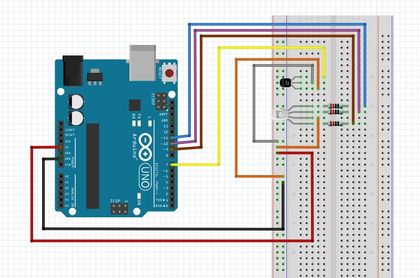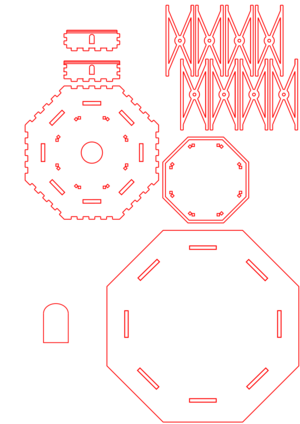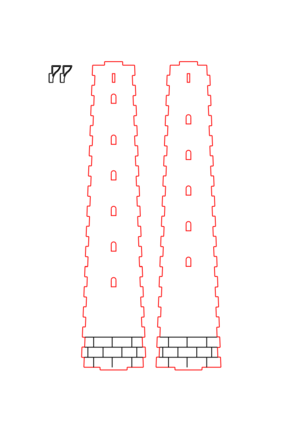Thermophare RGB : Différence entre versions
(→Matériel Utilisé) |
|||
| (40 révisions intermédiaires par un autre utilisateur non affichées) | |||
| Ligne 1 : | Ligne 1 : | ||
| − | + | Un [https://fr.wikipedia.org/wiki/Phare phare] est un système de signalisation employé soit, dans le domaine maritime, soit dans le domaine aéronautique. C'est alors qu'une poignée d'étudiants brestois eurent l'idée d'étendre le domaine d'utilisation du phare. | |
| − | + | Le [http://wiki.lesfabriquesduponant.net/index.php?title=Thermophare_RGB Thermophare RGB] a été conçu par les élèves de l'ENIB. | |
| + | [[Image:Logo-enib.png|300px |thumb | Right | L'ENIB est une école d'ingénieurs situé au Technopôle de Brest]] | ||
| + | [[Fichier:ThermophareFinal.jpg | 300px | thumb| right | Le Thermophare RGB dans sa version finale.]] | ||
| − | |||
| + | ==Description du projet== | ||
| + | Le [http://wiki.lesfabriquesduponant.net/index.php?title=Thermophare_RGB Thermophare RGB] est un phare miniature en bois possédant une optique multicolore RGB qui change de couleur en fonction de la température ambiante. | ||
| + | |||
| + | ==Objectifs pédagogiques== | ||
| + | Ce projet a pour ambition de nous faire découvrir de nouvelles façons d'utiliser le numérique et plus particulièrement l'Arduino. | ||
==Équipe en charge du projet== | ==Équipe en charge du projet== | ||
| Ligne 11 : | Ligne 17 : | ||
* Lucas BRAND | * Lucas BRAND | ||
| − | ==Matériel nécessaire == | + | ==Matériel nécessaire== |
| − | * Arduino | + | * [https://fr.wikipedia.org/wiki/Arduino Arduino] |
| − | * LED RGB | + | * [https://fr.wikipedia.org/wiki/Diode_%C3%A9lectroluminescente LED] [https://fr.wikipedia.org/wiki/Rouge_vert_bleu RGB] |
* Capteur thermique | * Capteur thermique | ||
| − | * | + | * Résistances 220 Ω |
* Fils | * Fils | ||
| − | * Breadboard | + | * [https://fr.wikipedia.org/wiki/Platine_d%27exp%C3%A9rimentation Breadboard] |
| − | * Pinces crocodiles | + | * [https://fr.wikipedia.org/wiki/Pince_crocodile Pinces crocodiles ] |
* Bois | * Bois | ||
| − | * | + | * [https://fr.wikipedia.org/wiki/D%C3%A9coupe_laser Découpe Laser] |
* Colle | * Colle | ||
| + | * Feuille calque | ||
| + | |||
| + | ==Les différentes couleurs en fonction de la température== | ||
| + | *0° : bleu | ||
| + | *0-5° : vert clair | ||
| + | *5-10° : vert foncé | ||
| + | *10-15° : jaune verdâtre | ||
| + | *15-20° : jaune | ||
| + | *20-25° : orange pâle | ||
| + | *25-30° : orange foncé | ||
| + | *30-35° : rouge clair | ||
| + | *35-40° : rouge | ||
| + | |||
| + | ==Réalisation== | ||
| + | |||
| + | ===Étape 1 : Réalisation du câblage Arduino=== | ||
| + | |||
| + | On utilise un Breadboard, un capteur thermique, une LED RGB, des pinces crocodiles, des résistances 220 Ω, ainsi que des fils. Nous réalisons le montage ci-dessous. | ||
| + | |||
| + | [[Fichier:CablageArduinoThermophare.jpg | 420px | thumb | center | Schéma réalisé sur Fritzing.]] | ||
| + | |||
| + | ===Étape 2 : Réalisation du code Arduino === | ||
| + | |||
| + | Nous nous sommes inspiré de codes déjà existants sur internet pour ensuite les adapter à notre situation. | ||
| + | ''' Code Arduino : ''' | ||
| + | <pre> | ||
| + | |||
| + | /* déclaration des broches */ | ||
| + | const byte PIN_LED_R = 9; | ||
| + | const byte PIN_LED_G = 10; | ||
| + | const byte PIN_LED_B = 11; | ||
| + | |||
| + | /* Dépendance pour le bus 1-Wire */ | ||
| + | #include <OneWire.h> | ||
| + | |||
| + | /* Broche du bus 1-Wire */ | ||
| + | const byte BROCHE_ONEWIRE = 7; | ||
| + | |||
| + | /* Code de retour de la fonction getTemperature() */ | ||
| + | enum DS18B20_RCODES { | ||
| + | READ_OK, // Lecture ok | ||
| + | NO_SENSOR_FOUND, // Pas de capteur | ||
| + | INVALID_ADDRESS, // Adresse reçue invalide | ||
| + | INVALID_SENSOR // Capteur invalide (pas un DS18B20) | ||
| + | }; | ||
| + | |||
| + | |||
| + | /* Création de l'objet OneWire pour manipuler le bus 1-Wire */ | ||
| + | OneWire ds(BROCHE_ONEWIRE); | ||
| + | |||
| + | |||
| + | |||
| + | /** | ||
| + | * Fonction de lecture de la température via un capteur DS18B20. | ||
| + | */ | ||
| + | byte getTemperature(float *temperature, byte reset_search) { | ||
| + | byte data[9], addr[8]; | ||
| + | // data[] : Données lues depuis le scratchpad | ||
| + | // addr[] : Adresse du module 1-Wire détecté | ||
| + | |||
| + | /* Reset le bus 1-Wire ci nécessaire (requis pour la lecture du premier capteur) */ | ||
| + | if (reset_search) { | ||
| + | ds.reset_search(); | ||
| + | } | ||
| + | |||
| + | /* Recherche le prochain capteur 1-Wire disponible */ | ||
| + | if (!ds.search(addr)) { | ||
| + | // Pas de capteur | ||
| + | return NO_SENSOR_FOUND; | ||
| + | } | ||
| + | |||
| + | /* Vérifie que l'adresse a été correctement reçue */ | ||
| + | if (OneWire::crc8(addr, 7) != addr[7]) { | ||
| + | // Adresse invalide | ||
| + | return INVALID_ADDRESS; | ||
| + | } | ||
| + | |||
| + | /* Vérifie qu'il s'agit bien d'un DS18B20 */ | ||
| + | if (addr[0] != 0x28) { | ||
| + | // Mauvais type de capteur | ||
| + | return INVALID_SENSOR; | ||
| + | } | ||
| + | |||
| + | /* Reset le bus 1-Wire et sélectionne le capteur */ | ||
| + | ds.reset(); | ||
| + | ds.select(addr); | ||
| + | |||
| + | /* Lance une prise de mesure de température et attend la fin de la mesure */ | ||
| + | ds.write(0x44, 1); | ||
| + | delay(800); | ||
| + | |||
| + | /* Reset le bus 1-Wire, sélectionne le capteur et envoie une demande de lecture du scratchpad */ | ||
| + | ds.reset(); | ||
| + | ds.select(addr); | ||
| + | ds.write(0xBE); | ||
| + | |||
| + | /* Lecture du scratchpad */ | ||
| + | for (byte i = 0; i < 9; i++) { | ||
| + | data[i] = ds.read(); | ||
| + | } | ||
| + | |||
| + | /* Calcul de la température en degré Celsius */ | ||
| + | *temperature = (int16_t) ((data[1] << 8) | data[0]) * 0.0625; | ||
| + | |||
| + | // Pas d'erreur | ||
| + | return READ_OK; | ||
| + | } | ||
| + | |||
| + | // Fonction setup(), appelée au démarrage de la carte Arduino | ||
| + | void setup() { | ||
| + | |||
| + | // Initialise les broches | ||
| + | pinMode(PIN_LED_R, OUTPUT); | ||
| + | pinMode(PIN_LED_G, OUTPUT); | ||
| + | pinMode(PIN_LED_B, OUTPUT); | ||
| + | displayColor(0, 0, 0); | ||
| + | |||
| + | /* Initialisation du port série */ | ||
| + | Serial.begin(115200); | ||
| + | } | ||
| + | /** Affiche une couleur */ | ||
| + | void displayColor(byte r, byte g, byte b) { | ||
| + | |||
| + | // Assigne l'état des broches | ||
| + | // Version cathode commune | ||
| + | //analogWrite(PIN_LED_R, r); | ||
| + | //analogWrite(PIN_LED_G, g); | ||
| + | //analogWrite(PIN_LED_B, b); | ||
| + | // Version anode commune | ||
| + | analogWrite(PIN_LED_R, ~r); | ||
| + | analogWrite(PIN_LED_G, ~g); | ||
| + | analogWrite(PIN_LED_B, ~b); | ||
| + | } | ||
| + | // Fonction loop(), appelée continuellement en boucle tant que la carte Arduino est alimentée | ||
| + | void loop() { | ||
| + | |||
| + | float temperature; | ||
| + | |||
| + | /* Lit la température ambiante à ~1Hz */ | ||
| + | if (getTemperature(&temperature, true) != READ_OK) { | ||
| + | Serial.println(F("Erreur de lecture du capteur")); | ||
| + | return; | ||
| + | } | ||
| + | |||
| + | /* Affiche la température */ | ||
| + | Serial.print(F("Temperature : ")); | ||
| + | Serial.print(temperature, 2); | ||
| + | Serial.write(176); // Caractère degré | ||
| + | Serial.write('C'); | ||
| + | Serial.println(); | ||
| + | |||
| + | /* Code de démonstration */ | ||
| + | if (temperature==0) | ||
| + | displayColor(0, 192, 255); | ||
| + | |||
| + | if (temperature>0 && temperature<=5) | ||
| + | displayColor(0, 255, 160); | ||
| + | |||
| + | if (temperature>5 && temperature<=10) | ||
| + | displayColor(0, 255, 0); | ||
| + | |||
| + | if (temperature>10 && temperature<=15) | ||
| + | displayColor(255, 255, 0); | ||
| + | |||
| + | if (temperature>15 && temperature<=20) | ||
| + | displayColor(255, 224, 0); | ||
| + | |||
| + | if (temperature>20 && temperature<=25) | ||
| + | displayColor(255, 160, 0); | ||
| + | |||
| + | if (temperature>25 && temperature<=30) | ||
| + | displayColor(255, 128, 0); | ||
| + | |||
| + | if (temperature>30 && temperature<=35) | ||
| + | displayColor(255, 64, 0); | ||
| + | |||
| + | if (temperature>35 && temperature<=40) | ||
| + | displayColor(255, 0, 0); | ||
| + | |||
| + | } | ||
| + | |||
| + | </pre> | ||
| + | |||
| + | ===Étape 3 : Réalisation du phare à la découpe laser=== | ||
| + | |||
| + | Nous avons trouvez sur le site [https://www.thingiverse.com/ Thingiverse] des plans pour un phare que nous avons ensuite utilisé puis fabriqué à la découpe laser. Les plans que nous avions trouvé en premier lieux sont trouvables [https://www.thingiverse.com/thing:723729 ici]. Cependant, nous avons modifié les plans de base pour qu'ils conviennent à notre projet. Vous pourrez trouver ces plans ci-dessous.[[Fichier:phare1.svg | 300px | center]] [[Fichier:phare2.svg | 300px |center]] | ||
| + | Notez qu'une des faces du phare contient une porte que nous avons réalisé nous même pour pouvoir faire passer le câble d'alimentation de la carte Arduino. | ||
| + | Le phare seul, sans les éléments numériques que nous lui rajoutons, ressemble initialement à cela : | ||
| + | [[Fichier:Thermophare.jpeg | 300px | center ]] | ||
| + | |||
| + | ===Étape 4 : Assemblage=== | ||
| + | |||
| + | Nous avons fixé la LED à un petit bout de carton que nous avons placé à l'emplacement de l'optique du phare et nous avons utilisé les pinces crocodiles pour lier la lampe à la Breadboard qui se situe dans la base du phare avec la carte Arduino. Nous avons ensuite placé une feuille de calque enroulée à l'intérieure de l'optique du phare, autours de la LED RGB. | ||
| + | |||
| + | [[Fichier:ConstructionThermophare.jpg | 250px | thumb | center | On aperçoit comment la LED est câblée au reste du montage. ]] | ||
| + | |||
| + | |||
| + | [[catégorie:enib2019]] | ||
| + | |||
| + | |||
| + | [[catégorie:enib]] | ||
Version actuelle datée du 18 janvier 2019 à 21:41
Un phare est un système de signalisation employé soit, dans le domaine maritime, soit dans le domaine aéronautique. C'est alors qu'une poignée d'étudiants brestois eurent l'idée d'étendre le domaine d'utilisation du phare. Le Thermophare RGB a été conçu par les élèves de l'ENIB.
Sommaire
Description du projet
Le Thermophare RGB est un phare miniature en bois possédant une optique multicolore RGB qui change de couleur en fonction de la température ambiante.
Objectifs pédagogiques
Ce projet a pour ambition de nous faire découvrir de nouvelles façons d'utiliser le numérique et plus particulièrement l'Arduino.
Équipe en charge du projet
- Claire SESBOÜÉ
- Julianne BARBOT
- Gabriel ROUVIER
- Lucas BRAND
Matériel nécessaire
- Arduino
- LED RGB
- Capteur thermique
- Résistances 220 Ω
- Fils
- Breadboard
- Pinces crocodiles
- Bois
- Découpe Laser
- Colle
- Feuille calque
Les différentes couleurs en fonction de la température
- 0° : bleu
- 0-5° : vert clair
- 5-10° : vert foncé
- 10-15° : jaune verdâtre
- 15-20° : jaune
- 20-25° : orange pâle
- 25-30° : orange foncé
- 30-35° : rouge clair
- 35-40° : rouge
Réalisation
Étape 1 : Réalisation du câblage Arduino
On utilise un Breadboard, un capteur thermique, une LED RGB, des pinces crocodiles, des résistances 220 Ω, ainsi que des fils. Nous réalisons le montage ci-dessous.
Étape 2 : Réalisation du code Arduino
Nous nous sommes inspiré de codes déjà existants sur internet pour ensuite les adapter à notre situation. Code Arduino :
/* déclaration des broches */
const byte PIN_LED_R = 9;
const byte PIN_LED_G = 10;
const byte PIN_LED_B = 11;
/* Dépendance pour le bus 1-Wire */
#include <OneWire.h>
/* Broche du bus 1-Wire */
const byte BROCHE_ONEWIRE = 7;
/* Code de retour de la fonction getTemperature() */
enum DS18B20_RCODES {
READ_OK, // Lecture ok
NO_SENSOR_FOUND, // Pas de capteur
INVALID_ADDRESS, // Adresse reçue invalide
INVALID_SENSOR // Capteur invalide (pas un DS18B20)
};
/* Création de l'objet OneWire pour manipuler le bus 1-Wire */
OneWire ds(BROCHE_ONEWIRE);
/**
* Fonction de lecture de la température via un capteur DS18B20.
*/
byte getTemperature(float *temperature, byte reset_search) {
byte data[9], addr[8];
// data[] : Données lues depuis le scratchpad
// addr[] : Adresse du module 1-Wire détecté
/* Reset le bus 1-Wire ci nécessaire (requis pour la lecture du premier capteur) */
if (reset_search) {
ds.reset_search();
}
/* Recherche le prochain capteur 1-Wire disponible */
if (!ds.search(addr)) {
// Pas de capteur
return NO_SENSOR_FOUND;
}
/* Vérifie que l'adresse a été correctement reçue */
if (OneWire::crc8(addr, 7) != addr[7]) {
// Adresse invalide
return INVALID_ADDRESS;
}
/* Vérifie qu'il s'agit bien d'un DS18B20 */
if (addr[0] != 0x28) {
// Mauvais type de capteur
return INVALID_SENSOR;
}
/* Reset le bus 1-Wire et sélectionne le capteur */
ds.reset();
ds.select(addr);
/* Lance une prise de mesure de température et attend la fin de la mesure */
ds.write(0x44, 1);
delay(800);
/* Reset le bus 1-Wire, sélectionne le capteur et envoie une demande de lecture du scratchpad */
ds.reset();
ds.select(addr);
ds.write(0xBE);
/* Lecture du scratchpad */
for (byte i = 0; i < 9; i++) {
data[i] = ds.read();
}
/* Calcul de la température en degré Celsius */
*temperature = (int16_t) ((data[1] << 8) | data[0]) * 0.0625;
// Pas d'erreur
return READ_OK;
}
// Fonction setup(), appelée au démarrage de la carte Arduino
void setup() {
// Initialise les broches
pinMode(PIN_LED_R, OUTPUT);
pinMode(PIN_LED_G, OUTPUT);
pinMode(PIN_LED_B, OUTPUT);
displayColor(0, 0, 0);
/* Initialisation du port série */
Serial.begin(115200);
}
/** Affiche une couleur */
void displayColor(byte r, byte g, byte b) {
// Assigne l'état des broches
// Version cathode commune
//analogWrite(PIN_LED_R, r);
//analogWrite(PIN_LED_G, g);
//analogWrite(PIN_LED_B, b);
// Version anode commune
analogWrite(PIN_LED_R, ~r);
analogWrite(PIN_LED_G, ~g);
analogWrite(PIN_LED_B, ~b);
}
// Fonction loop(), appelée continuellement en boucle tant que la carte Arduino est alimentée
void loop() {
float temperature;
/* Lit la température ambiante à ~1Hz */
if (getTemperature(&temperature, true) != READ_OK) {
Serial.println(F("Erreur de lecture du capteur"));
return;
}
/* Affiche la température */
Serial.print(F("Temperature : "));
Serial.print(temperature, 2);
Serial.write(176); // Caractère degré
Serial.write('C');
Serial.println();
/* Code de démonstration */
if (temperature==0)
displayColor(0, 192, 255);
if (temperature>0 && temperature<=5)
displayColor(0, 255, 160);
if (temperature>5 && temperature<=10)
displayColor(0, 255, 0);
if (temperature>10 && temperature<=15)
displayColor(255, 255, 0);
if (temperature>15 && temperature<=20)
displayColor(255, 224, 0);
if (temperature>20 && temperature<=25)
displayColor(255, 160, 0);
if (temperature>25 && temperature<=30)
displayColor(255, 128, 0);
if (temperature>30 && temperature<=35)
displayColor(255, 64, 0);
if (temperature>35 && temperature<=40)
displayColor(255, 0, 0);
}
Étape 3 : Réalisation du phare à la découpe laser
Nous avons trouvez sur le site Thingiverse des plans pour un phare que nous avons ensuite utilisé puis fabriqué à la découpe laser. Les plans que nous avions trouvé en premier lieux sont trouvables ici. Cependant, nous avons modifié les plans de base pour qu'ils conviennent à notre projet. Vous pourrez trouver ces plans ci-dessous.Notez qu'une des faces du phare contient une porte que nous avons réalisé nous même pour pouvoir faire passer le câble d'alimentation de la carte Arduino. Le phare seul, sans les éléments numériques que nous lui rajoutons, ressemble initialement à cela :
Étape 4 : Assemblage
Nous avons fixé la LED à un petit bout de carton que nous avons placé à l'emplacement de l'optique du phare et nous avons utilisé les pinces crocodiles pour lier la lampe à la Breadboard qui se situe dans la base du phare avec la carte Arduino. Nous avons ensuite placé une feuille de calque enroulée à l'intérieure de l'optique du phare, autours de la LED RGB.